Xiaomi Mi 6の写真のウォーターマークを削除する簡単な方法
php editor Strawberry は、Xiaomi 6 の写真のウォーターマークを削除する簡単な方法を提供します。携帯電話での写真撮影の人気に伴い、多くのユーザーが写真の透かしの問題を懸念しています。簡単な設定で、Xiaomi Mi 6 の写真からウォーターマークを簡単に削除し、写真をよりクリーンでリフレッシュできます。この方法を今すぐ試して、写真撮影体験をもっと自由にしてください。
1. 携帯電話の電源を入れ、カメラを見つけて開きます。
2. カメラを開いて撮影ページに入ったら、携帯電話の右上隅にある三本線の記号を見つけてクリックします。
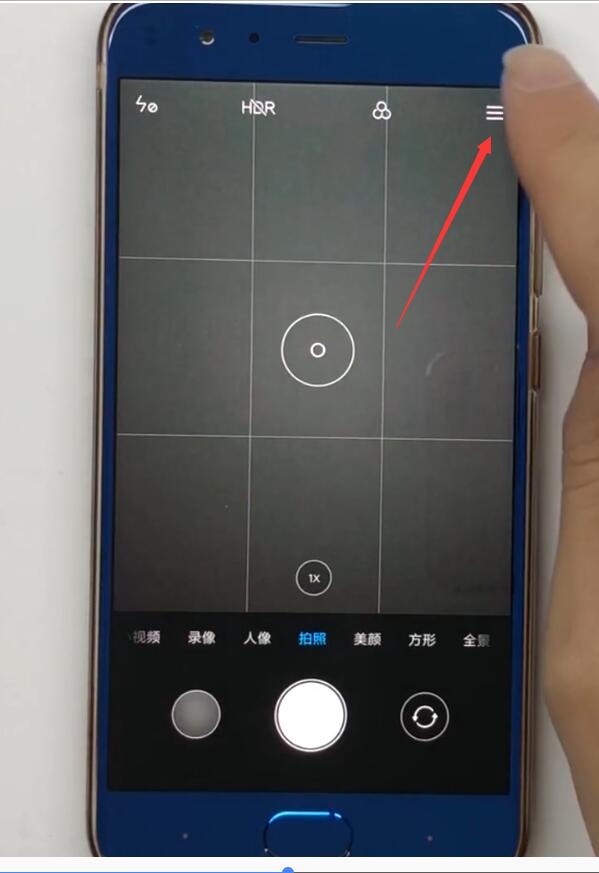
3. クリック後、オプションでデュアルカメラのウォーターマークを見つけます。以前にデュアルカメラのウォーターマークをオンにしていたため、青色で表示されていました。クリックしてオンにします。写真を正常に閉じるには白を選択します。mi6 ロゴは右下隅にあります。
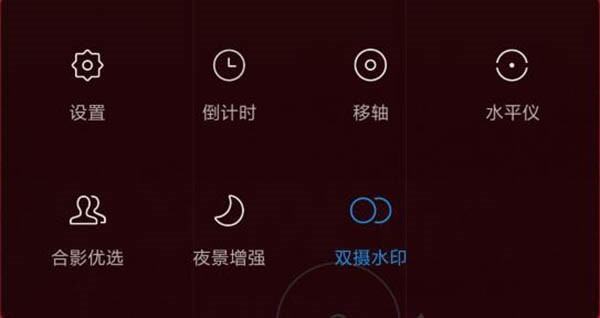
ウォーターマーク 2: 時間ウォーターマークを削除します
1. Xiaomi 6 を開き、カメラを開いて写真モードに入ります。
2. 写真モードの右上隅にある三本の縞模様をクリックします。
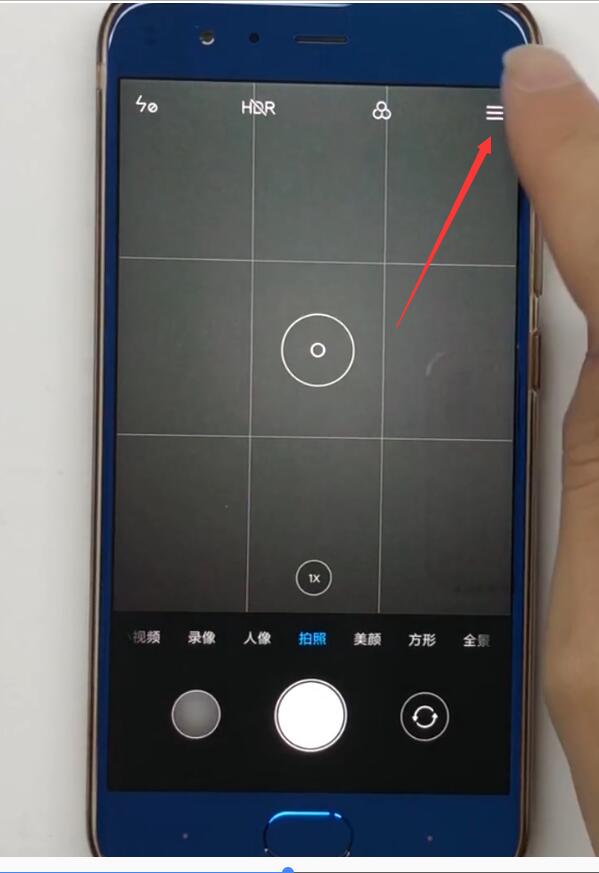
3. 開いたら、[設定] をクリックして、携帯電話カメラの設定モードに入ります。
4. 設定モードに入ったら、タイムウォーターマークを見つけてオフにします。
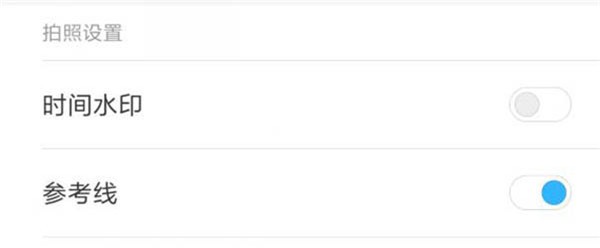
以上がXiaomi Mi 6の写真のウォーターマークを削除する簡単な方法の詳細内容です。詳細については、PHP 中国語 Web サイトの他の関連記事を参照してください。

ホットAIツール

Undresser.AI Undress
リアルなヌード写真を作成する AI 搭載アプリ

AI Clothes Remover
写真から衣服を削除するオンライン AI ツール。

Undress AI Tool
脱衣画像を無料で

Clothoff.io
AI衣類リムーバー

Video Face Swap
完全無料の AI 顔交換ツールを使用して、あらゆるビデオの顔を簡単に交換できます。

人気の記事

ホットツール

メモ帳++7.3.1
使いやすく無料のコードエディター

SublimeText3 中国語版
中国語版、とても使いやすい

ゼンドスタジオ 13.0.1
強力な PHP 統合開発環境

ドリームウィーバー CS6
ビジュアル Web 開発ツール

SublimeText3 Mac版
神レベルのコード編集ソフト(SublimeText3)

ホットトピック
 7749
7749
 15
15
 1643
1643
 14
14
 1397
1397
 52
52
 1293
1293
 25
25
 1234
1234
 29
29
 Xiaomi 14Proに写真の透かしを設定するにはどうすればよいですか?
Mar 18, 2024 pm 07:49 PM
Xiaomi 14Proに写真の透かしを設定するにはどうすればよいですか?
Mar 18, 2024 pm 07:49 PM
技術の継続的な進歩により、携帯電話の開発はますます速くなり、その機能はますます多様化しています。しかし、すべての機能を使いこなすことは不可能であり、多くのユーザーは戸惑いを感じています。 Xiaomi 携帯電話を使用する過程で、一部のユーザーは、Xiaomi 14Pro で写真のウォーターマークを設定する方法など、いくつかの問題に遭遇しました。同様の質問がある場合は、私をフォローして調べてください。 Xiaomi 14Proに写真の透かしを設定するにはどうすればよいですか? Xiaomi 14Pro で写真の透かしを設定するチュートリアル 1. カメラ アプリケーションを開き、撮影インターフェイスに入ります。 2. 画面の下部にある「設定」アイコンをクリックして、カメラ設定インターフェイスに入ります。 3. 設定インターフェースで「ウォーターマーク」オプションを見つけ、クリックしてウォーターマーク設定インターフェースに入ります。 4. ウォーターマークを表示するかどうか、ウォーターマークの内容と位置を選択できます
 Xiaomi 6でWi-Fiパスワードを確認する方法の紹介
Mar 25, 2024 pm 08:36 PM
Xiaomi 6でWi-Fiパスワードを確認する方法の紹介
Mar 25, 2024 pm 08:36 PM
1. 電話機の [設定] に移動し、WLAN オプションを開きます。 2. WLAN オプションで、接続されている Wi-Fi の下に [クリックしてパスワードを共有] が表示されるので、これをクリックします。 3. QR コードが表示されます。周りに Xiaomi 携帯電話を持っている友人がいる場合は、Xiaomi カメラを開いてスキャンしてください。他の携帯電話がない場合は、QR コードのスクリーンショットを撮って保存できます。 。 4. スクリーンショットを撮ると、QR コードが表示され、QR コードをスキャンしてフォト アルバムからスクリーンショットを撮ることを選択できます。 5. スキャン後、Wi-Fi アカウントと隠しパスワードが携帯電話に表示されます。画面をもう一度クリックすると、Wi-Fi パスワードが表示されます。
 Xiaomi 6で画面を常にオンに設定する方法
Mar 25, 2024 pm 05:31 PM
Xiaomi 6で画面を常にオンに設定する方法
Mar 25, 2024 pm 05:31 PM
1. 携帯電話の「設定」を開きます。 2. 設定を見つけたら、下にスクロールして [ロック画面、パスワード、指紋] を見つけてクリックします。 3. [画面の自動ロック] オプションを見つけてクリックして開き、自動画面ロック時間を [なし] に設定します。設定が完了すると、画面は常にオンになり、スリープすることはありません。
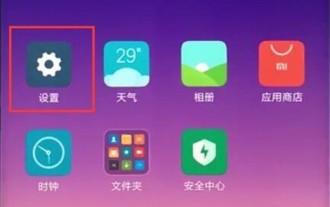 Xiaomi Mi 10で写真のウォーターマークをキャンセルする方法の紹介
Mar 25, 2024 pm 01:20 PM
Xiaomi Mi 10で写真のウォーターマークをキャンセルする方法の紹介
Mar 25, 2024 pm 01:20 PM
1. まず、Xiaomi デスクトップで設定オプションを見つけ、クリックして入力します。 2. 設定インターフェイスで、システム アプリケーション オプションをクリックします。 3. システム アプリケーションでカメラを見つけ、クリックして開きます。 4. 最後に、タイム ウォーターマークとデュアル カメラ ウォーターマーク スイッチをオフにします。
 Xiaomi 6 でダイナミック壁紙を設定する方法のチュートリアル
Mar 25, 2024 pm 12:11 PM
Xiaomi 6 でダイナミック壁紙を設定する方法のチュートリアル
Mar 25, 2024 pm 12:11 PM
1. 携帯電話のデスクトップで [パーソナライズされたテーマ] を見つけて開きます。 2. [テーマ]インターフェースで、上の[カテゴリ]ボタンをクリックします。 3. [カテゴリ]には、[多機能ロック画面]、[ロック画面効果]などのオプションが表示されます。いずれかを選択し、クリックして入力します。 4. 入力すると、有料テーマと無料テーマを含む、システムによって提供されるロック画面の特殊効果テーマが多数表示されます。 5. 好きなテーマを選択し、クリックしてダウンロードして適用すると、動的なロック画面が実現します。
 Xiaomi Mi 6で自動電源オンと自動オフを設定する方法
Mar 25, 2024 pm 01:31 PM
Xiaomi Mi 6で自動電源オンと自動オフを設定する方法
Mar 25, 2024 pm 01:31 PM
1. 携帯電話のデスクトップの [システム ツール] フォルダーで [セキュリティ センター] を見つけて開きます。 2. [バッテリー] エントリを見つけて、右上隅にある [設定] 歯車をクリックします。 3. [その他の設定]欄に[タイマーオン/オフ]の設定が表示されます。 4. [スケジュール電源オフ]スイッチをクリックしてオンにし、スケジュール電源オン、電源オフの時間と回数、繰り返し回数を設定します。
 Xiaomi 6 充電プロンプト音を設定する場所_miui12 充電プロンプト音の操作手順
Mar 25, 2024 pm 04:40 PM
Xiaomi 6 充電プロンプト音を設定する場所_miui12 充電プロンプト音の操作手順
Mar 25, 2024 pm 04:40 PM
1. 高品質な携帯電話充電通知音ソフトです. 多数の携帯電話通知効果音を備えており、ユーザーは自由に選択できます. 2. 現在人気のさまざまな効果音があり、さまざまな効果音を設定できます携帯電話の充電リマインダー音。使用方法の紹介: 1. ここで自由に設定および選択できるため、携帯電話のプロンプト音はよりユニークでパーソナライズされたものになります; 2. メッセージか充電かを設定でき、使用状況の異なる表示が可能です効果。ソフトウェアのレビュー: これは、ユーザーがいつでも設定して使用できるさまざまな人気のプロンプト トーンを提供します。ここでのプロンプト トーンはどれも非常に興味深いものです。さて、上記は、Xiaomi 6の充電プロンプトサウンドをどこに設定するかについて、今回編集者がもたらしたものです。 Miui12 充電プロンプト音の操作手順
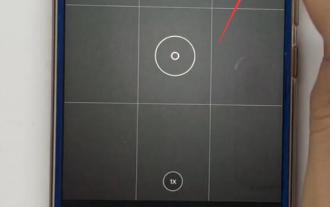 Xiaomi Mi 6の写真のウォーターマークを削除する簡単な方法
Mar 25, 2024 pm 02:10 PM
Xiaomi Mi 6の写真のウォーターマークを削除する簡単な方法
Mar 25, 2024 pm 02:10 PM
1. 携帯電話の電源を入れ、カメラを見つけて開きます。 2. カメラを開いて撮影ページに入り、携帯電話の右上隅にある三本線の記号を見つけてクリックします。 3. クリックした後、オプションでデュアル カメラのウォーターマークを見つけます。以前にデュアル カメラのウォーターマークをオンにしていたため、青で表示されていました。クリックして白にすると、右下隅の mi6 ロゴがオフになります。写真。ウォーターマーク 2: タイム ウォーターマークを削除します。 1. Xiaomi 6 を開き、カメラを開いて写真モードに入ります。 2. 写真モードの右上隅にある三本線をクリックします。 3. 開いたら、「設定」をクリックして、携帯電話のカメラの設定モードに入ります。 4. 設定モードに入ったら、タイムウォーターマークを見つけてオフにします。




